Oglas
Namestitev s pogona USB je postala modna. Zdaj že dolgo ne uporabljam diska za nobeno namestitev. Nisem kupil niti optičnega pogona za zadnji računalnik, ki sem ga zgradil, zdaj tri leta prej. Ne pomeni, da so diski mrtvi Ne prodajajte CD-jev in DVD-jev! 5 Slabe strani Going DigitalPoimenujete ga, verjetno obstaja digitalni trg zanj. In čeprav je digitalno na več načinov super, vsekakor ni popoln. Tu je pet razlogov, zakaj. Preberi več , vendar so USB-ji vsestranski, jih je enostavno prenašati in jih je mogoče preprosto deliti, prav tako pa zdaj prihajajo z množičnim pomnilnikom.
Namestitev novega operacijskega sistema iz USB Kako ustvariti namestitveni medij Windows 10Ne glede na to, kako ste prispeli v sistem Windows 10, obstaja način za ustvarjanje lastnega namestitvenega medija. Prej ali slej ga boste morda potrebovali. Naj vam pokažemo, kako biti pripravljeni. Preberi več je hitra, običajno neboleča operacija. Vendar, zakaj omejite svoj USB na en operacijski sistem? Zdaj obstaja več odličnih orodij USB z več zagoni, s katerimi lahko skromni USB pretvorite v žepno skladišče operacijskega sistema. Edina stvar, ki vas bo zadrževala, je velikost palice.
Na voljo imam pet orodij za pregledovanje oči, zato pritisnite na.
Opomba: Nekatera od teh orodij zahtevajo Microsoft .NET Framework, kar lahko prenesite tukaj.
Podpira: Linux (vnaprej naložen), Windows (Dodaj ročno).
YUMI je izjemno dobro znano USB orodje z več zagoni. Ti lahko za namestitev širokega obsega Linuxa uporabite YUMI, protivirusno programsko opremo, sistemska orodja, zagonske CD-je in namestitvene pakete Windows na en USB. Ko naložite YUMI, vas bo orodje zahtevalo Izberite distribucijo, ki jo želite vstaviti v [črko vašega pogona]. Pomaknite se po spustnem meniju, dokler ne najdete distribucije, ki jo iščete.
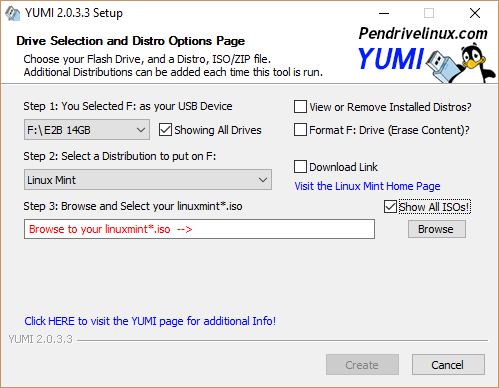
YUMI ima integrirane funkcije za prenos številnih Linuxovih distribucij. Ko izberete distro s to funkcijo, se bo poleg spustnega menija za izbiro distribucije prikazalo polje za prenos. Prenosi za distribucijo Linux in reševalni kompleti (na primer Trinity Rescue Kit) se lahko samodejno zažene. Vendar je treba Windows ISO prenesti ročno in jih izbrati.
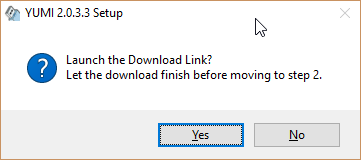
2. SARDU [Ni več na voljo]
Podpira: Linux (brezplačno), Windows (samo Pro).
SARDU je še eno dobro znano, dobro uporabljano večobotno orodje USB. Na voljo je z bliskovitim vmesnikom, vendar velja tudi omejitev za natančno tisto, kar lahko dodate v svoj USB. To je posledica tega, ker SARDU ponuja brezplačno različico za osebno uporabo in različico Pro. Pro različica vam omogoča dostop do namestitvenih programov za Windows, medtem ko je vse, kar je Linux na voljo v brezplačni različici.
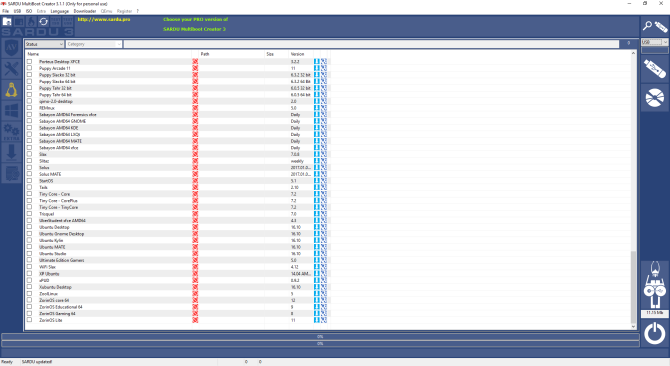
Vmesnik SARDU je dostopnejši od posameznega spustnega menija YUMI. Našli boste posamezne zavihke za protivirusne, pripomočke, Linux in Windows ter zavihek »Dodatno« samo za Pro. Izbira operacijskih sistemov je izredno enostavna. Ko potrdite polje, se prikaže možnost prenosa.
Upoštevajte, da bo SARDU pisal tudi na CD, za razliko od svojih neposrednih konkurentov.
Podpira: Linux, različna obnovitvena in protivirusna orodja, QEMU.
XBOOT je nekoliko starejše orodje za več zagonov. Kot tak ne spada v vrsto opredeljenih ISO, ki jih najdemo v YUMI ali SARDU. Vendar ima funkcijo QEMU, emulator odprtokodnega operacijskega sistema. S pomočjo QEMU lahko posnemate operacijski sistem na vašem USB-ju. Ko ustvarite USB, vam bo XBOOT ponudil, da končni rezultat preizkusite s pomočjo QEMU. Zaradi tega je XBOOT še vedno priročno orodje.

XBOOT ima priročno funkcijo na zavihku Edit Multiboot USB. Ta zavihek vam omogoča urejanje seznama menijev konfiguracijske datoteke grub4dos ali Syslinux, kar pomeni, da lahko meni uredite po svojih željah. Prav tako lahko znova namestite zagonske nalaganje, če imate težave z večboot USB-jem.
Podpira: Windows, Linux, Antivirus, obnovitveni diski.
WinSetupFromUSB je orodje USB z več zagoni, ki se osredotoča na namestitvene programe Windows. Dodate lahko več nizov namestitvenih datotek sistema Windows, vključno z XP, 2000, 2003, Server 2008 in Server 2012. Poleg namestitvenih programov za Windows lahko dodate distribucijske sisteme Linux, antivirusne pakete in obnovitvene diske. Če je ISO slika združljiva z grub4dos, jo morate imeti možnost, da jo dodate v večobojni USB.
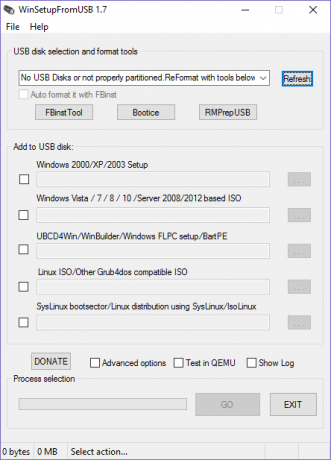
Na žalost WinSetupFromUSB nima orodja za prenos. Vendar ISO-jev res ni težko najti v spletu. Nasprotno, WinSetupFromUSB vsebuje nekaj naprednih orodij, ki jih druga orodja preprosto nimajo. Na primer, FBinst Tool bo preoblikoval vaš USB delajte s katerim koli BIOS-om z ustvarjanjem Kako vnesti BIOS v Windows 10 (in starejše različice)Če želite vstopiti v BIOS, običajno ob pravem času pritisnete določeno tipko. Spodaj je opisano, kako vnesti BIOS v Windows 10. Preberi več posebna postavitev diska. To je še posebej uporabno za stare, zastarele sisteme.
Podpira: Windows, Linux, Antivirus in različna druga orodja. Vse ISO-je treba dodati ročno.
Naš seznam zaokrožimo z relativno novincem Easy2Boot. Easy2Boot je stranski projekt za razvijalce RMPrepUSB. Nima bliskovitega uporabniškega vmesnika in zahteva nekaj učenja - vendar ne veliko! Easy2Boot pa je odlično orodje za več zagonov USB, ko se enkrat zažene in zažene. Namesto da bi morali naložiti dodatne konfiguracijske datoteke in zagonske nalaganje za posamezne ISO-je, vam Easy2Boot omogoča, da povlečete desno na USB.
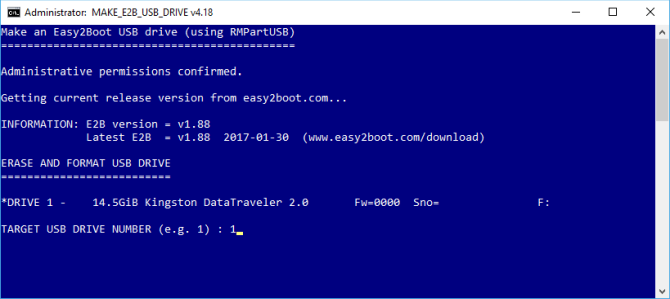
Kratka vadnica Easy2Boot
Sledite tej povezavi in prenesite najnovejšo različico programa Easy2Boot. Lahko je nekoliko zmedeno, saj obstaja več različic. Uporabljam "osnovno" različico: Easy2Boot v1.88. Ko naložite mapo, odstranite mapo.
Poiščite MAKE_E2B_USB_DRIVE (zaženi kot skrbnik). Z desno tipko miške kliknite ukazni skript in izberite Zaženi kot skrbnik. Zdaj sledite navodilom. Preden vnesete odgovor, preberite vsako vprašanje.
Ko je konfiguracijska datoteka E2B končana, uporabite okno Explorer in izberite USB. Odprite _ISO mapo. Upoštevajte imena map: ANTIVIRUS, LINUX, WINDOWS in tako naprej. Tu boste kopirali svoje ISO. Ko se v ustrezno mapo doda mapa, ki vsebuje datoteko ISO, se samodejno doda možnost v konfiguracijsko datoteko in zagonski meni E2B.
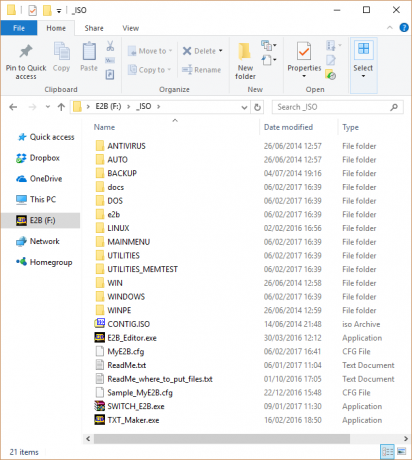
Upoštevajte, da datoteke Windows mora biti v ustrezni mapi, sicer pa ne bodo delovale. Na primer, v sistem Windows 7 mora biti nameščen sistem Windows 7 ISO in tako naprej. Če želite več informacij, brskajte po in jih natančno proučite ReadMe_where_to_put_files.txt.
Pojdi naprej in več zagonov
Zdaj ste prebrali pet možnosti z več zagoni USB. Vsako orodje USB z več zagoni ima nekoliko drugačne možnosti in lahko ponudi nekoliko drugačen nabor orodij.
Če želite samo ustvariti USB in narediti z njim, je YUMI vaša najboljša izbira. Je preprost, hiter in ima malo na poti pri prilagajanju S temi 10 orodji ustvarite zagonski USB iz ISOŽelite iz datoteke ISO ustvariti zagonski USB pogon? Imamo deset najboljših zagnanih ustvarjalcev USB pendrive. Preberi več . Če pa potrebujete prilagodljive možnosti, predlagam WinSetupFromUSB ali Easy2Boot, odvisno od vaših potreb.
Kaj je vaše najljubše orodje z več zagoni USB? Katera orodja so na vašem seznamu? Bi še kaj dodali mojemu? Sporočite nam vaše misli spodaj!
Gavin je višji pisatelj na MUO. Je tudi urednik in vodja SEO-ja za kripto usmerjeno sestrsko spletno mesto MakeUseOf, Blocks Decoded. Ima BA (Hons) Sodobno pisanje z digitalnimi umetniškimi praksami, razbitimi s hribov Devona, in več kot desetletje profesionalnih izkušenj s pisanjem. Uživa obilne količine čaja.

